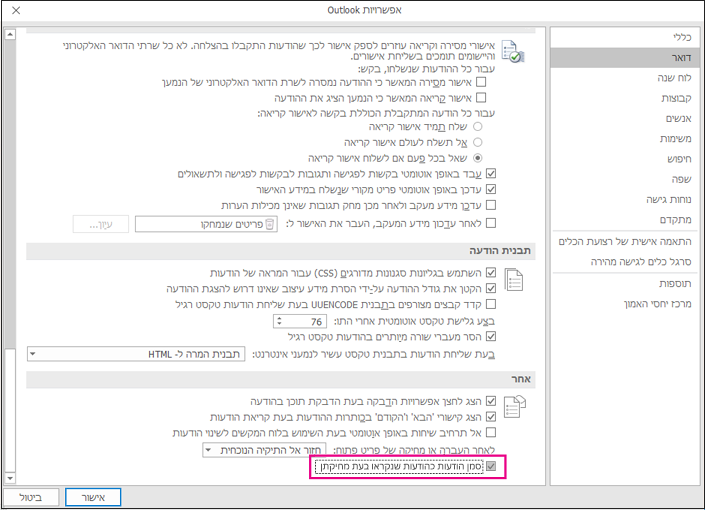הערה: פונקציה זו אינה זמינה בכל הגירסאות של Windows.
-
לחץ באמצעות לחצן העכבר הימני על ההודעה.
-
לחץ על סמן כנקרא או על סמן כלא נקרא.
-
כדי לסמן מספר הודעות כהודעות שנקראו או שלא נקראו בו-זמנית, לחץ על ההודעה הראשונה, החזק את מקש Ctrl לחוץ, לחץ על ההודעות האחרות ולאחר מכן בחר את האפשרות הרצויה.
-
חזור על הפעולה כדי להחליף מצב הודעה מהודעה שנקראה ל'לא נקראה' וחזרה שוב.
|
|
סימון כל ההודעות בתיקיה כהודעות שנקראו או כהודעות שלא נקראו
-
בחלונית התיקיות, בחר תיקיה (רק תיקיה אחת בכל פעם).
-
לחץ על הודעה כלשהי ברשימת ההודעות ולאחר מכן הקש Ctrl+A כדי לבחור את כל הפריטים בתיקיה.
-
לחץ באמצעות לחצן העכבר הימני על ההודעות שנבחרו.
-
בחר סמן כנקרא אוסמן כלא נקרא.
אם תרצה, תוכל להאט את המהירות שבה הודעות מסומנות כהודעות שנקראו. לדוגמה, לאחר בחירת הודעה, Outlook יכול להמתין 30 שניות לפני סימון ההודעה כהודעה שנקראה.
-
לחץ על קובץ > אפשרויות > מתקדם.
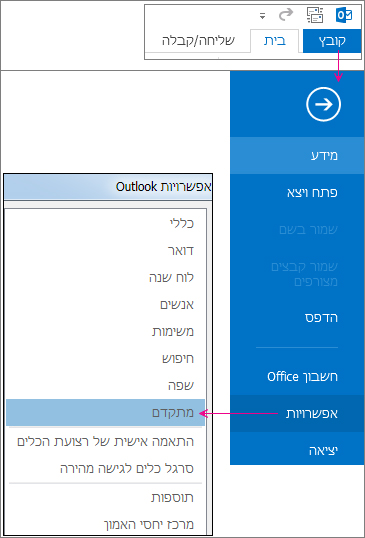
-
תחת חלוניות Outlook, לחץ על חלונית הקריאה.
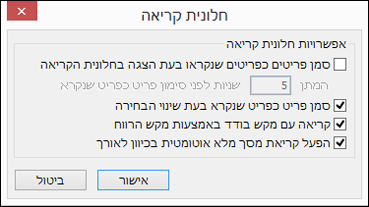
-
בחר בתיבת הסימון סמן פריטים כפריטים שנקראו בעת הצגה בחלונית הקריאה.
-
בתיבה המתן _ שניות לפני סימון פריט כפריט שנקרא, הקלד את מספר השניות שברצונך להמתין בין לחיצה על הודעה בחלונית הקריאה לבין ההודעה שמופיעה כשהוא מסומן כהודעה שנקראה.
Outlook מסמן הודעה כהודעה שנקראה בעת בחירתה. כדי להפסיק את סימון ההודעות כהודעות שנקראו בעת בחירה:
-
בחר קובץ > אפשרויות > מתקדם.
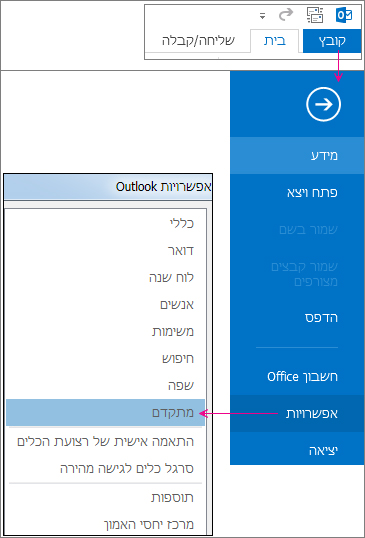
-
תחת חלוניות Outlook, בחר חלונית הקריאה.
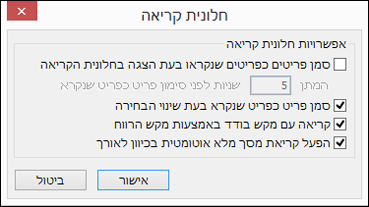
-
בטל את סימון התיבות עבור סמן פריטים כפריטים שנקראו בעת הצגה בחלונית הקריאה וסמן פריט כפריט שנקרא כאשר הבחירה משתנה.
-
לחץ על אישור פעמיים כדי לחזור ל- Outlook.
חשוב: אפשרות חדשה זו זמינה כעת רק עבור לקוחות יישומי Microsoft 365 לארגונים ו- אפליקציות Microsoft 365 לעסקים בערוץ השוטף אשר משדרגים לגירסה 1803 (גירסת Build מס' 9126.2116) ואילך. הוא אינו זמין בגירסאות.
אם התיקיה פריטים שנמחקו מראה שיש לך פריטים שלא נקראו, קיים כעת תיקון מהיר כדי לוודא שכל ההודעות שנמחקו מסומנות כהודעות שנקראו.
-
בחר קובץ > אפשרויות > דואר. במקטע אחר , סמן את האפשרות סמן הודעות כהודעות שנקראו בעת מחיקה.